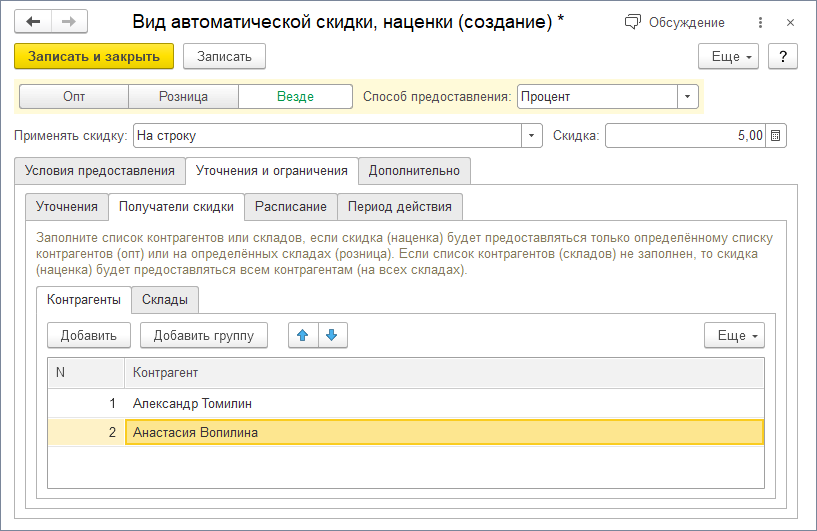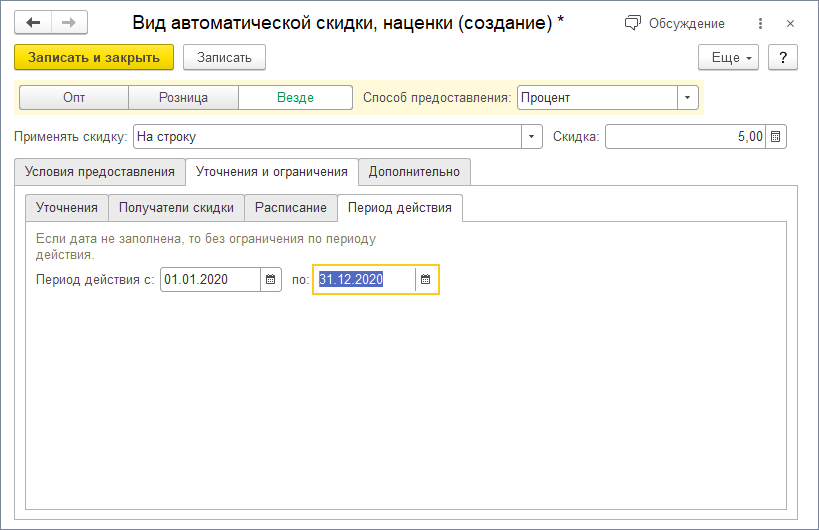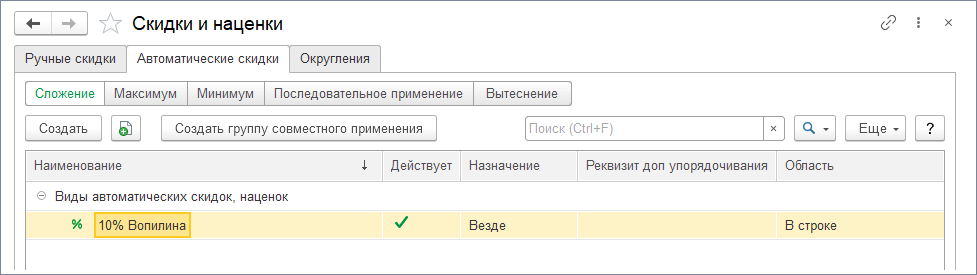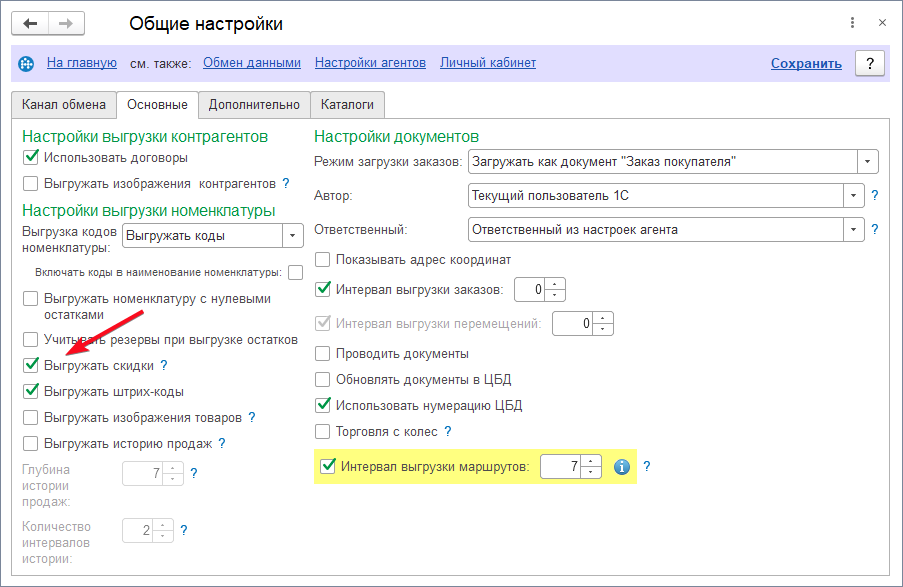Персональные скидки
В обработке используется встроенный в стандартную конфигурацию механизм скидок, но с некоторыми ограничениями. Ниже мы рассмотрим создание персональной скидки и расскажем об ограничениях.
Разделы
Подготовка
Сперва нужно включить использование скидок в настройках конфигурации:
- перейдите на вкладку «Компания»;
- в группе «Настройки» нажмите на ссылку «Еще больше возможностей»;
- выберите пункт «Продажи»;
- справа установите флажки «Скидки и наценки в продажах» и «Автоматические скидки».
Создание скидки
Расположение настройки
Перейдите на вкладку «Продажи» → группа «Цены и скидки» → «Скидки». Здесь вы можете создать новую скидку — на вкладке «Автоматические скидки» нажимаем кнопку «Создать».
Установка основных параметров
Скидка выгрузится в мобильное приложение только при рекомендованных здесь параметрах.
Устанавливаем параметры скидки:
- Выбираем: Опт, Розница или Везде.
- Способ предоставления — Процент.
- Применять скидку — На строку.
- Скидка — величина скидки в процентах.
Условия предоставления
Условия предоставления — без условий. Если условие заполнить, то скидка не выгрузится в мобильное приложение.
Уточнения и ограничения
По номенклатуре
Здесь можно уточнить на какую номенклатуру действует скидка. Также вы можете установить на каждую номенклатуру свою скидку. В этом случае будет действовать наибольшая. Если не указывать, то скидка будет действовать на всю номенклатуру.
Категории и ценовые группы недоступны. Если их указать, то скидка не выгрузится в мобильное приложение.
Получатели скидки
Здесь можно уточнить для каких контрагентов действует скидка. Если не указывать, то скидка будет действовать для всех контрагентов.
Скидка по складам недоступна. Если ее указать, то скидка не выгрузится в мобильное приложение.
Расписание
Расписание недоступно. Если расписание заполнить, то скидка не выгрузится в мобильное приложение.
Если необходимо ограничить действие скидки по времени, то можете задать период действия на соседней вкладке.
Период действия
Здесь вы можете задать период действия скидки.
Наименование скидки и сохранение
После завершения редактирования скидки указываем наименование внизу окна и нажимаем кнопку «Записать и закрыть».
Здесь также можно отключить действие скидки — для этого снимите флажок «Действует» внизу окна. Если скидка не действует, то она не выгружается в мобильное приложение.
Включение скидок в настройках обработки
Теперь нужно включить выгрузку скидок в настройках обработки:
- откройте общие настройки обработки,
- в группе «Настройки выгрузки номенклатуры» выберите флажок «Выгружать скидки».
Сделайте полную выгрузку на мобильное устройство.